Aby rozpocząć nowy wiersz tekstu lub dodać odstępy między wierszami lub akapitami tekstu w komórce arkusza, naciśnij klawisze Alt+Enter, aby wstawić podział wiersza.
-
Kliknij dwukrotnie komórkę, w której chcesz wstawić podział wiersza.
-
Kliknij w miejscu, w którym chcesz podzielić wiersz.
-
Naciśnij klawisze Alt+Enter, aby wstawić podział wiersza.
Aby rozpocząć nowy wiersz tekstu lub dodać odstępy między wierszami lub akapitami tekstu w komórce arkusza, naciśnij klawisze CONTROL + OPTION + RETURN, aby wstawić podział wiersza.
-
Kliknij dwukrotnie komórkę, w której chcesz wstawić podział wiersza.
-
Kliknij w miejscu, w którym chcesz podzielić wiersz.
-
Naciśnij klawisze CONTROL+OPTION+RETURN, aby wstawić podział wiersza.
Aby rozpocząć nowy wiersz tekstu lub dodać odstępy między wierszami lub akapitami tekstu w komórce arkusza, naciśnij klawisze Alt+Enter, aby wstawić podział wiersza.
-
Kliknij dwukrotnie komórkę, w której chcesz wstawić podział wiersza (lub wybierz komórkę, a następnie naciśnij klawisz F2).
-
Kliknij w miejscu, w którym chcesz podzielić wiersz.
-
Naciśnij klawisze Alt+Enter, aby wstawić podział wiersza.
-
Naciśnij dwukrotnie w komórce.
-
Naciśnij w miejscu, w którym chcesz wstawić podział wiersza, a następnie naciśnij niebieski kursor.
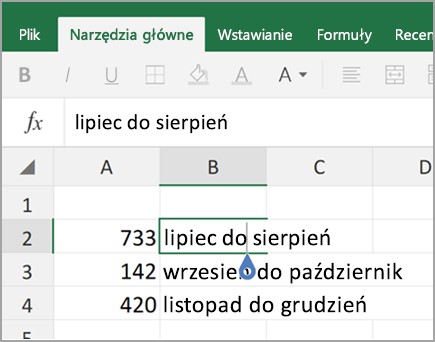
-
Naciśnij pozycję Nowy wiersz w menu kontekstowym.
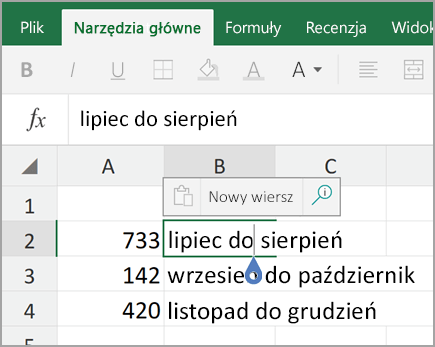
Uwaga: Możesz rozpocząć nowy wiersz tekstu w programie Excel dla telefonu IPhone.
-
Naciśnij przycisk przełączania klawiatury, aby otworzyć klawiaturę numeryczną.
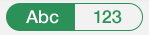
-
Naciśnij i przytrzymaj klawisz Return, aby wyświetlić klawisz Podział wiersza, a następnie przeciągnij palcem do tego klawisza.
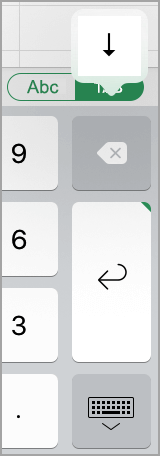
Potrzebujesz dodatkowej pomocy?
Zawsze możesz zadać pytanie ekspertowi w społeczności technicznej programu Excel lub uzyskać pomoc techniczną w Społecznościach.










